Kā konfigurēt un mirgot D-Link DAP 1150 maršrutētājam

- 2329
- 214
- Roderick Satterfield DDS
Ja esat laimīgs D-Link DAP 1150 maršrutētāja īpašnieks, tad jūs, iespējams, interesēs informācija par iestatīšanu un programmaparatūru.

Ierīce nodrošina pienācīgu signāla rādiusu
Pārskats D-Link DAP 1150
Vadošais pasaules uzņēmums D-Link ir kļuvis par augstas klases, pārbaudītu un pieredzējušu ražotāju, aiz pleciem vairāk nekā 20 gadu sasniegumu un uzvaras tīkla aprīkojuma jomā.
Šis maršrutētāja modelis atbalsta 802 standartus.11g un 802.11B un izceļas ar labu datu pārsūtīšanas ātrumu līdz 54 Mb / s, plašs frekvences diapazons 2,4 GHz un lielisks tīkla pārklājuma rādiuss līdz 100 m. Tīkla pārklājuma laukums kopā ar signāla jaudu ļauj izveidot savienojumu ar piekļuves punktu pat caur betona un drywall sienām.
Iestatīšana un programmaparatūra D-Link DAP 1150
Šo procedūru var iedalīt divās daļās: DAP 1150 maršrutētāja iestatīšana un jūsu interneta pakalpojumu sniedzēja izmantotā savienojuma veida izmaiņas. Ja maršrutētājam nav nepieciešams atjaunināt programmaparatūru, tad darbība, lai izveidotu piekļuvi Wi-Fi-Point, būs daudz ātrāka.
Lai konfigurētu maršrutētāju, izpildiet šādas instrukcijas:
- Pievienojiet aprīkojumu tīklam, ieslēdziet to. Pievienojiet kabeli ar datoru.
- Dodieties uz “datora vadības paneli”, atlasiet “tīkls un internets”, “izmaiņas adaptera parametros” un “Connection by Local Network”. Noklikšķiniet ar labo pogu un dodieties uz "rekvizītiem", atrodiet "interjera protokola 4. versiju", un rekvizītos norāda "Izmantojiet šādu IP adresi:" 192.168.0.** "", "**", atlasiet jebkuru skaitli no 1-254 intervāla (izņemot 50), lai jūsu interneta savienojums nebūtu pretrunā ar vietējo tīklu.
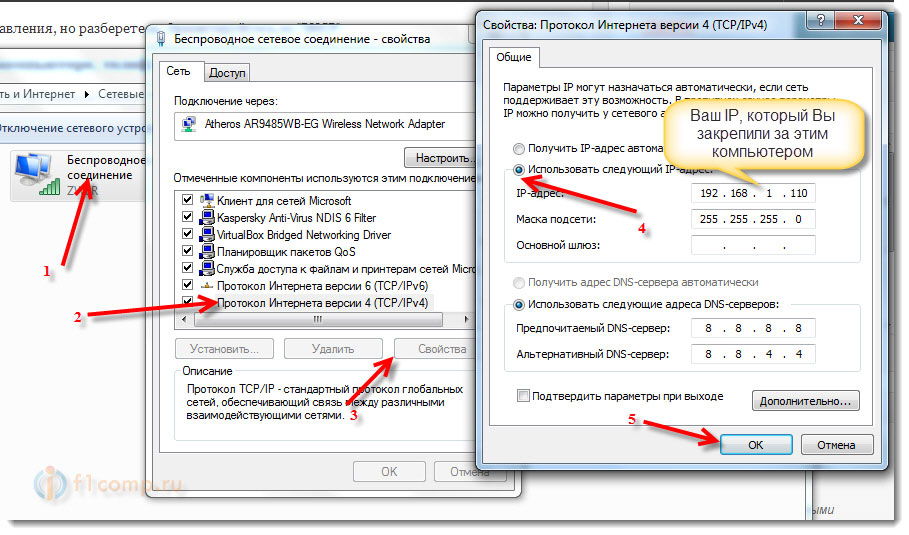
- Ieslēdziet jebkuru no datora instalētā pārlūkprogrammas un dodieties uz adresi "192.168.0.50 ". Pieteikšanās un parole - vārds "admin" mazos latīņu burtos.
- Ja jums nav jāatjaunina programmaparatūra, nokavējiet punktus 4-8. Ja nepieciešams, dodieties uz ražotāja FTP serveri un lejupielādējiet maršrutētāja modelim jaunāko programmaparatūras versiju. Noņemiet failu.
- Tajā pašā vietnē lejupielādējiet tās pašas sērijas russifikāciju kā DAP programmaparatūra
- Lai atjauninātu, dodieties uz mūsu iepriekš atvērto pārlūka lapu "192.168.0.50 "sadaļā" Apkope "un" programmaparatūras jaunināšana ". Noklikšķinot uz "pārskata", atlasiet atvērtās programmaparatūras atrašanās vietu un noklikšķiniet uz "Lejupielādēt". Pēc tam, kad tas ir izdarīts, nepieskarieties datoram 2-3 minūtes. Kad pārlūks neatkarīgi pārslēdzas uz sākotnējo lapu, turpiniet iestatīt.
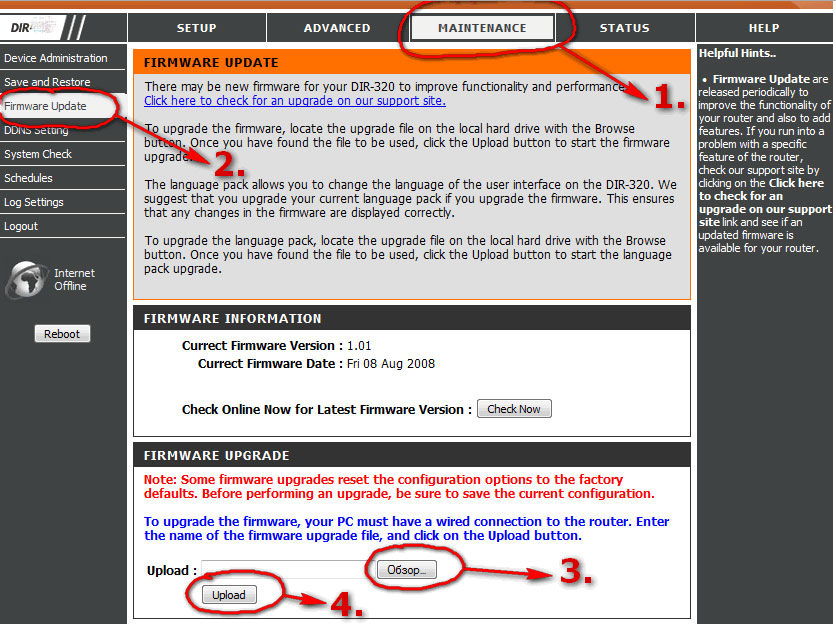
- Lai uzstādītu rusiferu, dodieties uz "uzturēšanu" un "Valodu pakotnes jaunināšana". Izvēloties “pārskatu”, nolieciet ceļu uz valodu pakotnes atrašanās vietu un “lejupielādēt”.
- Atiestatiet visas instalācijas rūpnīcas iestatījumos, izmantojot "apkopi" un "Saglabāt un atjaunot", izvēloties "atjaunot ierīci". Pagaidiet pāris minūtes, un pārlūks atgriezīsies avota izvēlnē.
- Nākamais solis ir tīkla konfigurēšana. Sadaļā "Bezvadu iestatīšana" jums jāmaina dati: Iespējot iespējot bezvadu, uzrakstiet interneta savienojuma nosaukumu, atlasiet maršrutētāja režīmu, iespējot iespējot automātisko kanālu, izvēlieties vislabāko kvalitāti, atvienot slēptos tīklus, noteikt aizsardzības metodi kā " WPA/WPA2 "un nāciet klajā ar sarežģītu paroli piekļuves punkta drošībai. Neaizmirstiet ietaupīt izmaiņas!
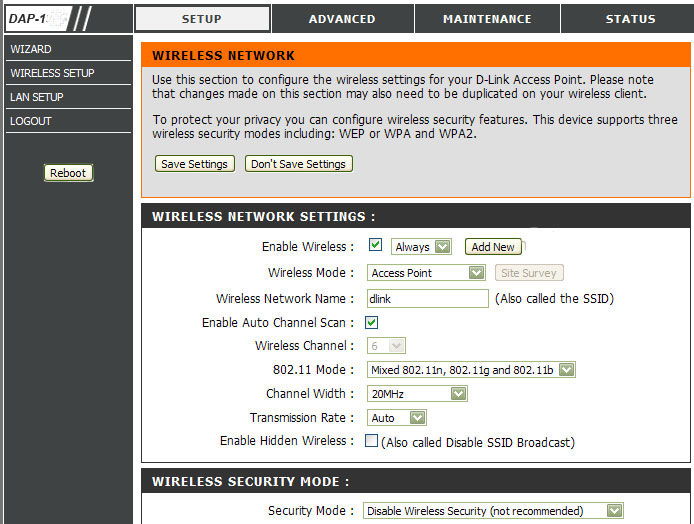
- Visbeidzot, pievienojiet savītu pāri (LAN kabeli) ar DAP 1150 maršrutētāju un izveidojiet savienojumu ar izveidoto Wi-Fi tīklu.
Tīkla savienojuma iestatījumi
Dodieties vēlreiz uz vietni "192.168.0.50 "un dodieties uz tiešsaistes savienojuma iestatījumiem" Manual Internet Connection Setup "iestatījumi". Visinteresantākais sākas šeit, jo savienojuma veids ir pilnībā atkarīgs no pakalpojumu sniedzēja. Uzziniet savu interneta uzņēmumu, ko tā izmanto savienojuma opciju, un izpildiet turpmākos ieteikumus, kā to iestatīt.
DHCP (dinamisks). Pēc noklusējuma atlasiet maršrutētāja D-Link DAP 1150 nosaukumu vai nāciet klajā ar savu. Ja pakalpojumu sniedzējs piesaista lietotāja Mac adresi sava datora tīkla kartei, atlasiet “Clone Mac adrese”. DNS adrešu laukos ievadiet interneta uzņēmuma adreses, parasti nekas nav jāievada, jo viss ir iestatīts pēc noklusējuma. Citi dati nav nepieciešami. Saglabājiet paveikto darbu.
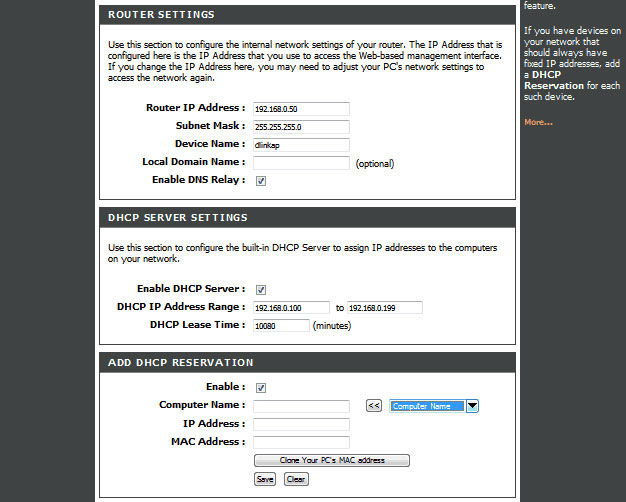
Statisks IP. IP un vārtejas adresēs, kā arī apakštīkla maskā jūs norādāt datus, ko norādījis jūsu interneta pakalpojumu sniedzējs. Ja jums nepieciešama Mac adrese - noklikšķiniet uz "Klons". Grafa "primārā" un "sekundārā DNS adrese", jūs aizpildāt informāciju, ko sniedza pakalpojumu sniedzējs. Citi lauki nepieskaras un saglabā.
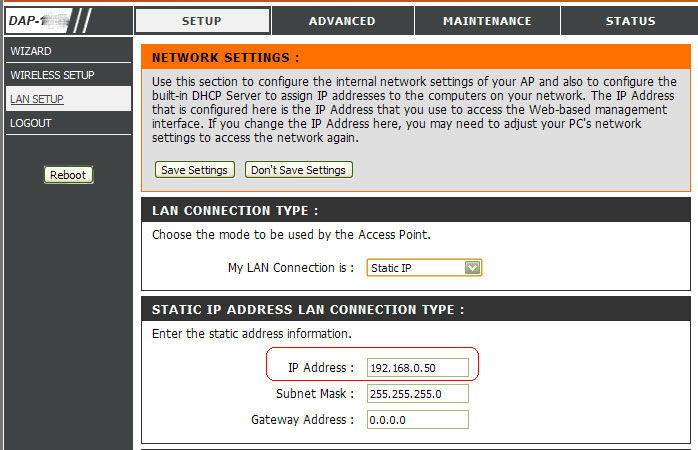
Pppoe. Dinamiskais pppoe atšķiras no statiskā tikai ar to, ka tas pats norāda IP un DNS adreses. Lietotājvārda un paroles grafikos mēs pieņemam darbā jūsu līgumā norādītos datus par interneta pakalpojumu sniegšanu. Mēs to darām ar MAC adresi: ja pakalpojumu sniedzējs prasa, atlasiet “klons”, ja nē, mums pietrūkst. Tad jums tiks dota 3 savienojuma metožu izvēle: pirmais ir automātiski savienot, otrais - manuāli, trešais - gadījumā, kad ir tīkla kontakts. Citi priekšmeti nepieskaras, mēs saglabājam izmaiņas.
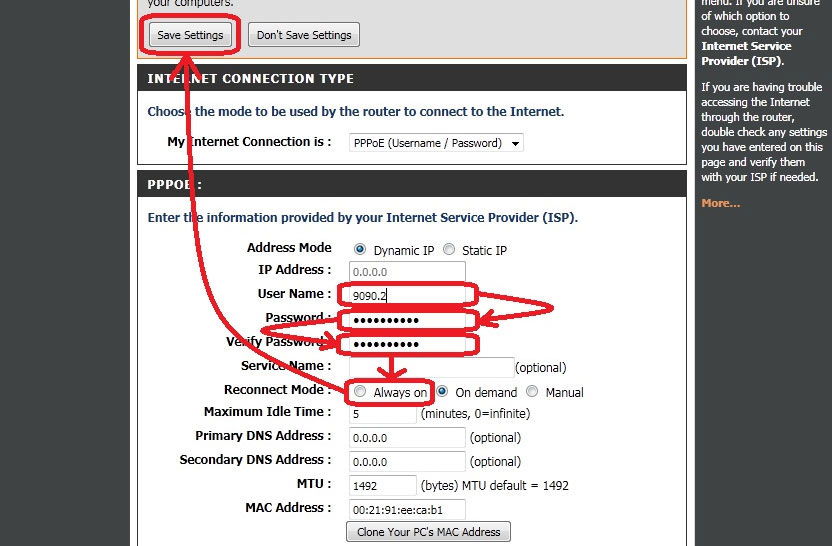
Pptp. Dinamiskais IP patstāvīgi izraksta visus nepieciešamos datus par DAP 1150. Mēs klonējam magoņu adresi tikai tad, ja pakalpojumu sniedzējs šo priekšnoteikumu nosaka. Servera grafikā mēs ievadām pakalpojumu sniedzēja adresi. PPTP pieteikšanās un parole ir norādīta līgumā, mēs tos ievadām šeit. Izvēlieties vēlamo savienojuma metodi, standarta - "vienmēr -on". Citi lauki nav nepieciešami, mēs saglabājam datus.
L2TP. Lai konfigurētu D-Link DAP 1150 maršrutētāja interneta savienojumu, mēs izvēlamies dinamisku IP. Ja tas neatbilst, atlasiet statiski un manuāli ievadiet visus nepieciešamos datus (tos nodrošinās pakalpojumu sniedzējs). MAC adresei jābūt klonam, kad pakalpojumu sniedzējs saistās ar IP ar jūsu datoru. Šie lauki ar informāciju par L2TP serveri jāaizpilda ar jūsu piegādātāja norādītajiem datiem. Mēs pats izvēlamies savienojuma metodi. Vispopulārākā iespēja ir "vienmēr -". Šajā gadījumā internets tiks savienots automātiski. Mēs turpinām izmaiņas.
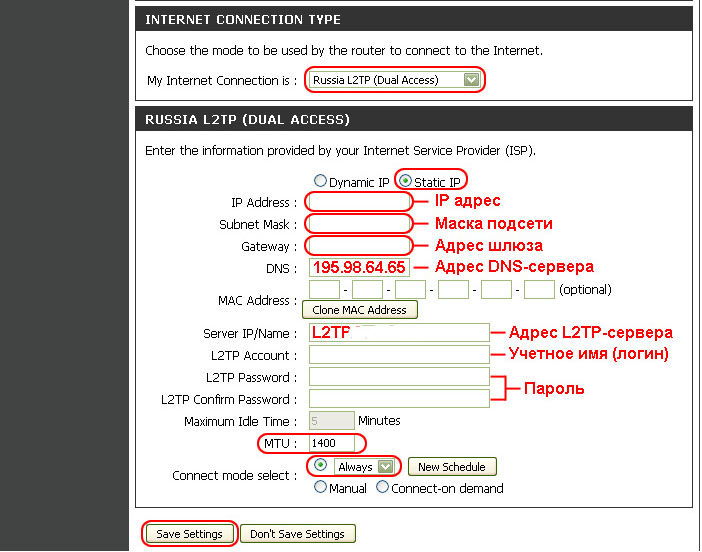
Krievijas PPTP. Tāpat kā iepriekš norādītajos punktos, mēs izvēlamies dinamisku IP, jo tas neatkarīgi nosaka visus nepieciešamos parametrus. Ja tas neatbilst, atlasiet statiski un aizpildiet laukus ar datiem manuāli (paņemiet visu informāciju pie pakalpojumu sniedzēja). Dažiem interneta piegādātājiem ir nepieciešama izspēles adrese, daži to nedara. Ja jums tas ir nepieciešams, noklikšķiniet uz pogas "Clone Mac adrese". Kolonnās servera nosaukums, pieteikšanās un parole norāda informāciju no līguma ar pakalpojumu sniedzēju. Lai izveidotu savienojumu ar tīklu, kad ieslēdzat datoru, mēs izvēlamies savienošanas metodi "vienmēr ieslēgts". Mēs atstājam pārējos datus sākotnējā formā. Mēs turpinām izmaiņas.
Apsveikums!
Jūs iestatāt savu maršrutētāju, un tagad jūsu mājā jums ir lielisks Wi-Fi signāls ar visām šī modeļa priekšrocībām. Izbaudiet filmu un TV šovu skatīšanos augstas kvalitātes, tiešsaistes spēles un ērta sērfošana internetā ar D-Link DAP 1150.
- « Kā uzzināt VID un PID Flash Drives pārskatu
- Denvera un XAMPP programmu salīdzinājums, kas ir labāka »

